
PDF ist ein praktisches Dateiformat, was auf allen Systemen verwendet werden kann. Allerdings kann es sein, dass alle Seiten nicht dieselbe Größe haben. Es kann auch sein, dass Nutzer nicht alle Seiten behalten wollen, die im Dokument sind. Wäre es nicht genial, wenn Sie in diesem Moment Ihre PDF zuschneiden könnten? Wäre das schwierig? Nein. Hier finden Sie 4 Lösungen, die Ihnen helfen können. Nachdem Sie sie ausprobiert haben, finden Sie das ganz bestimmt einfacher.
Lösungen, wie man PDF zuschneiden kann
Eine Seite in PDF zuschneiden
Für Windows:
Für Windows ist ApowerPDF eine gute Wahl, um PDF zuzuschneiden. Es ist ein rundum Programm für PDF, was nicht nur PDF zuschneiden kann, sondern auch umwandeln, bearbeiten usw. Folgen Sie einfach diesen Schritten, um eine PDF zuzuschneiden.
- Laden Sie das Programm auf Ihren Computer herunter und öffnen Sie es.
- Laden Sie Ihr PDF hoch und klicken Sie auf „PDF Dateien bearbeiten“. Oben in der Taskleiste klicken Sie dann auf „Seiten“.
- Gehen Sie nun auf die rechte Seite der Taskleiste und wählen Sie „Zuschneiden“. Ziehen Sie Ihre Maus über den Bereich, den Sie behalten wollen.
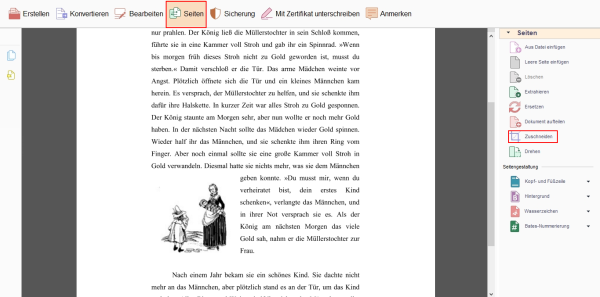
- Danach klicken Sie doppelt auf die ausgewählte Region. Wenn sich ein Fenster öffnet, können Sie die Ränder anpassen und die Seitenauswahl bearbeiten.
- Wenn Sie fertig sind, klicken Sie auf „OK“.
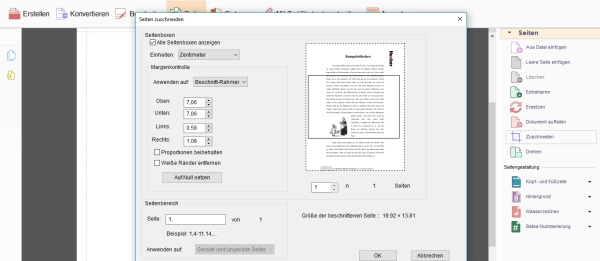
Hinweis
Mit dieser Lösung können Sie auch mehrere PDF Seiten zuschneiden, indem Sie die Seitenauswahl konfigurieren, oder auf mehrere Seiten zugreifen, um sie zuzuschneiden.
Für Mac:
Mac Nutzer können Sie PDF zuschneiden, indem Sie die eingebaute Preview App benutzen. Obwohl dieses Tool meistens zum ansehen von PDF benutzt wird, können Sie damit auch super damit eine PDF zuschneiden.
- Öffnen Sie eine PDF Datei. Generell wird die PDF mit Preview App als Standardprogramm geöffnet.
- Gehen Sie auf „Werkzeuge“ in der Funktionsleiste und wählen Sie „Rechteckige Auswahl“.
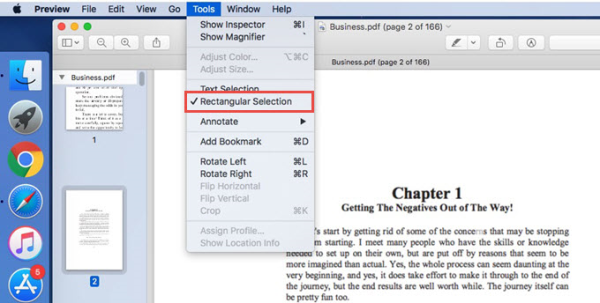
- Benutzen Sie die Maus, um die Region auszuwählen, die Sie haben wollen und klicken Sie auf „Beschneiden“ unter „Werkzeuge“. Klicken Sie jetzt auf „OK“.
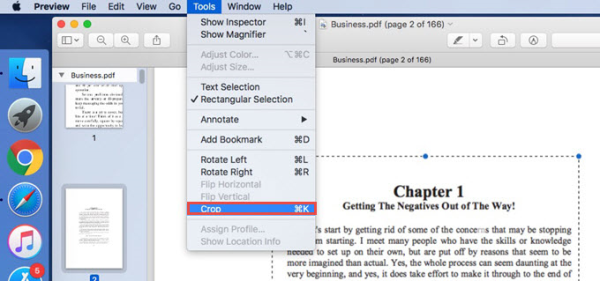
Mehrere Seiten in PDF zuschneiden
Für Windows:
PDF Candy ist ein Tool, mit dem Sie online PDF zuschneiden können. Es ist sowohl mit Mac als auch mit Windows kompatibel. Es bietet 24 verschiedene PDF Funktionen, so wie PDF zuschneiden. Sie müssen weder Plugins noch ein Programm installieren und können sofort PDF umwandeln, PDF zuschneiden und PDF bearbeiten. Hier sind dazu die Schritte.
- Besuchen Sie die Zuschneiden Seite.
- Klicken Sie auf „Datei(en) hinzufügen“ und suchen Sie sich die PDF Dateien aus, die Sie wollen.
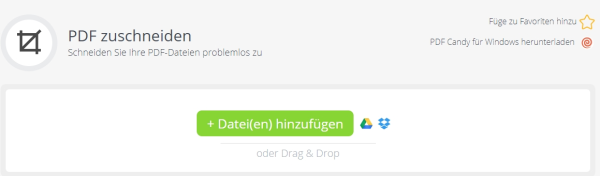
- Sie sehen dann eine Vorschau Ihres Dokuments. Bewegen Sie die gepunktete Linie, bis Sie die Region ausgewählt haben, die Sie brauchen.
- Sobald Sie fertig sind, klicken Sie auf den „PDF zuschneiden“ Button. Wenn es fertig ist, laden Sie Ihre Datei herunter.
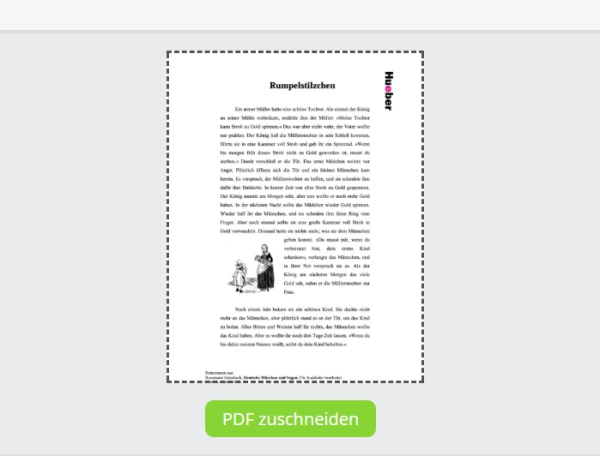
Hinweis:
Auf diese Weise können Sie mit nur einem Klick PDF zuschneiden. Allerdings, können Sie keine Seitenauswahl bestimmen und mehrere Seiten gleichzeitig mit PDF Candy zuschneiden.
Für Mac
PDFelement ist ein weiteres leistungsstarkes Tool, mit dem Sie Ihre PDF auf Mac verwalten können. Nebst den einfachen Funktionen, wie PDF umwandeln, kann dieses Tool auch eine Texterkennung ausführen und PDF zuschneiden. Hier lernen Sie, wie das funktioniert.
- Laden Sie das Programm herunter und öffnen Sie es.
- Klicken Sie auf „PDF bearbeiten“ und suchen Sie sich Ihre PDF aus.
- Klicken Sie dann auf den „Bearbeiten“ Button und wählen Sie den Bereich, den Sie zuschneiden wollen, aus.
- Sobald Sie fertig sind, klicken Sie auf „OK“ und speichern Sie die Änderungen, die Sie vorgenommen haben.
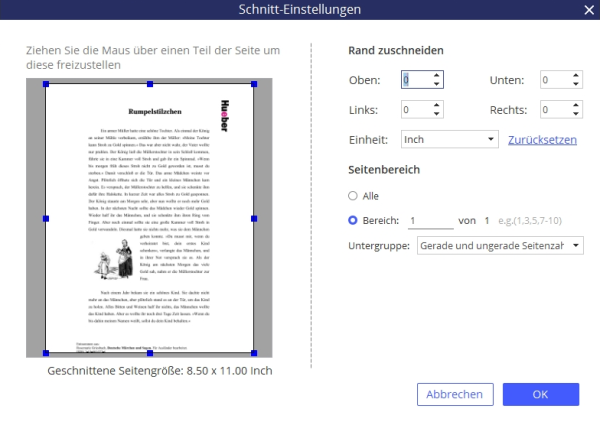
Fazit:
Now you know how to crop a PDF, you can choose a suitable one. Actually, PDF Candy is a great tool which you can use on your Windows or Mac. And it is quick to crop all pages in seconds. However, the speed depends on the internet condition and your PDF size. On the other hand, if you want a program that’s not affected by network, then ApowerPDF and PDFelement could be considered.
Jetzt wissen Sie, wie man eine PDF zuschneiden kann und Sie können sich eine der obigen Lösungen aussuchen. PDF Candy ist ein geniales Tool, was Sie auf Windows oder Mac benutzen können. Es kann in Sekunden alle Seiten der PDF zuschneiden. Allerdings hängt die Geschwindigkeit von Ihrer Internetverbindung ab. Suchen Sie also ein Programm, das Sie auch offline nutzen können dann sollten Sie ApowerPDF und PDFelement probieren.
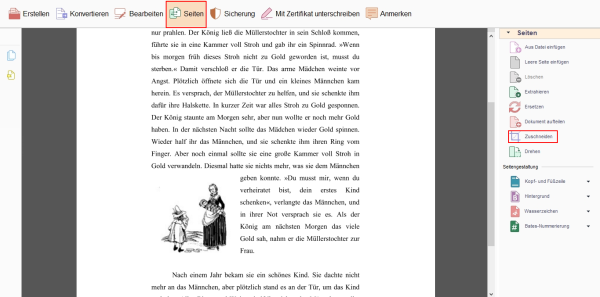
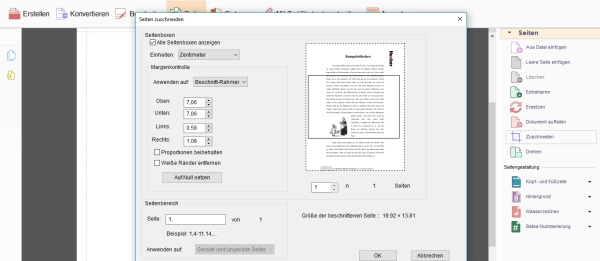
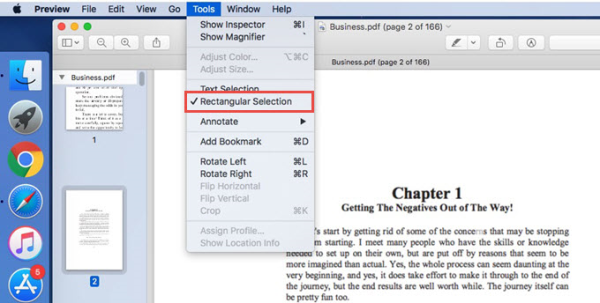
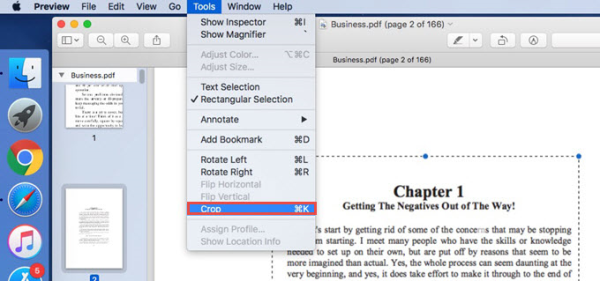
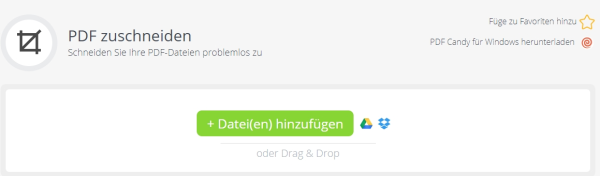
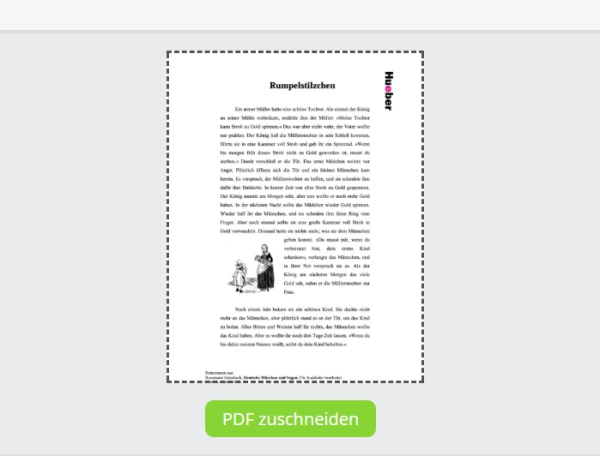
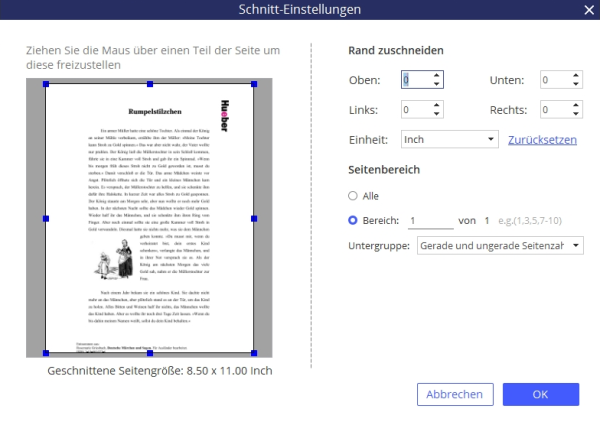
Kommentar hinterlassen